Vraćanje bilo kakvih podataka pomoću STARUS particije oporavak

- 4228
- 510
- Mr. Philip Bayer
Sadržaj
- Kako vratiti datoteke pomoću Starus particije oporavak?
- Pronađene datoteke pregledavamo i vraćamo i vraćamo
Pozdrav dragi prijatelji! Danas ću napisati članak o samom svetu koji imamo na računalu, naravno o informacijama, preciznije, kako vratiti izgubljene ili oštećene informacije s tvrdog diska ili drugih digitalnih medija.

Znate, vjerojatno ću započeti s malim povlačenjem, prije nekoliko godina, prikupio sam sve vrste različitih programa u mapi na računalu, a zatim sam instalirao prijatelje i poznanike. Iskreno, ne sjećam se kako, ali uklonio sam ih, imam i takvu naviku, sve uklanjam kroz Shift+del.
Bilo mi je žao što ne možete zamisliti, u to vrijeme nisam ih ni pokušao obnoviti. Možda ste imali slične slučajeve, pa ću danas razgovarati o programu Oporavak starus particije što bi me tada definitivno spasilo. Tvrdi diskovi, flash diskovi i drugi digitalni mediji, stvar je, naravno, vrlo cool, ali ako ne i jedan, ali. Kao i cijela tehnika, oni se razbijaju, i u pravilu se prekrše noseći veliki problem, što se očituje gubitkom informacija.
A gubitak datoteka s računala ili flash pogona veliki je problem, u redu, ako je bilo nekoliko filmova, a ako postoje važni dokumenti ili tisuće fotografija poput mojih, na primjer, stvarno ih ne želim izgubiti.
Ali ako se to već dogodilo, još uvijek ih možete vratiti vrlo moćnim i istodobno jednostavnim alatom za oporavak starusa particije.
Oporavak starus particije - Ovo je program za obnavljanje logičkog odjeljka, izbrisanih ili formatiranih datoteka, za vraćanje strukture datoteka i mapa, a to nije sve što ovaj program može.
Da vas ne učinite svim vrstama nerazumljivih riječi, reći ću jednostavno: Program za oporavak particije Sturus skenirat će vaš oštećeni tvrdi disk ili drugi uređaj koji se pamti i vratiti sve datoteke i mape koje ste jednostavno izbrisali ili koje su ozlijeđene U slučaju neuspjeha digitalnog medija.
Kako vratiti datoteke pomoću Starus particije oporavak?
Sve je vrlo jednostavno, obično su programi koji se koriste za vraćanje podataka vrlo teško koristiti, vjerujte mi, vidio sam ih sasvim. Ali Starus particija za oporavak ima stvarno cool i razumljivo sučelje, pa čak i koraka -Bep majstora, za koji mi se sviđa. Druga vrlo važna stvar je da nećete naštetiti ovom programu računalu ili informacijama, tako da se možda ne bojite da nešto nije u redu.
Pogledajmo sada rad s programom u koracima.
1. Prije svega, preuzmite program za vraćanje izbrisanih datoteka s web stranice - http: // www.Starusrecovery.ru/preuzimanja.
Jednostavno je, slijedite vezu i kliknite "Preuzmi".
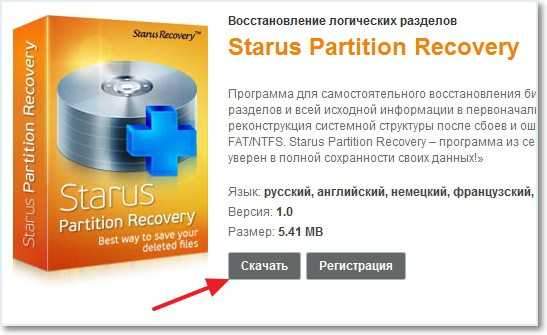
2. Nakon što se program učitao na računalo, započinjemo instalirati. Pritisnite miša dva puta prema preuzetoj datoteci i slijedite upute.
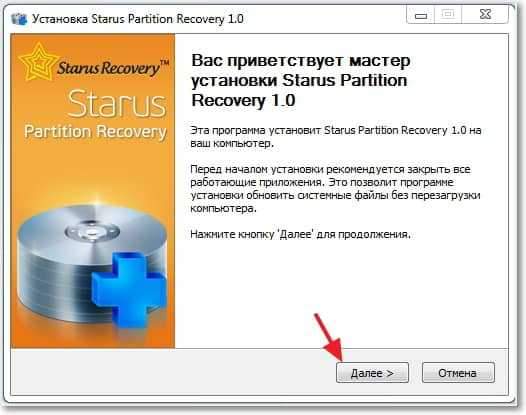
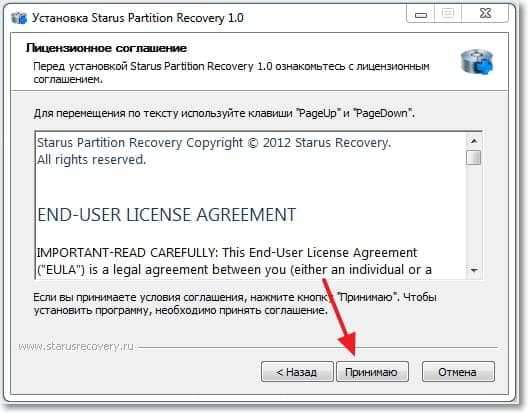
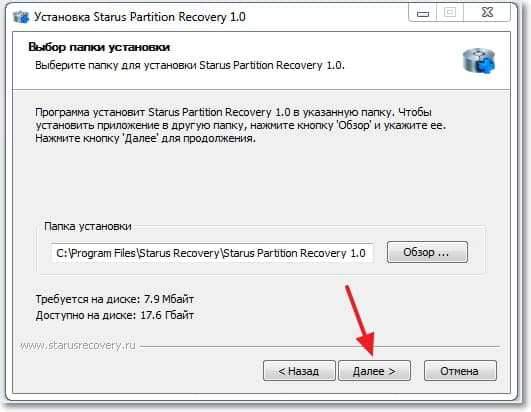
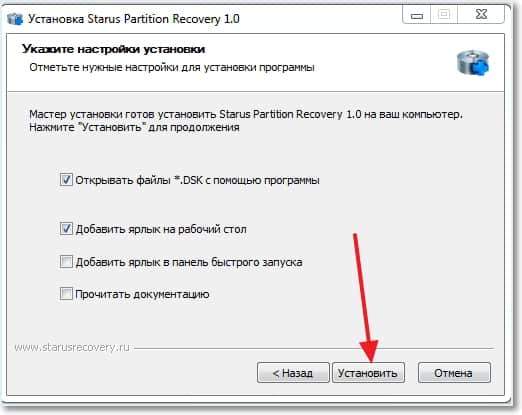
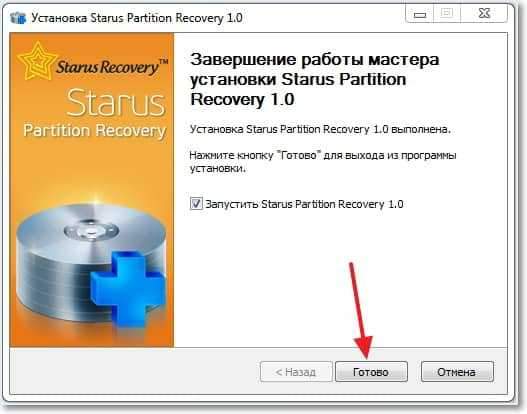
3. Sve, instaliran je Starus particija za oporavak, započinjemo raditi na vraćanju datoteka. Nakon instalacije, program će ga pokrenuti sam ili ga pokrenuti s naljepnicom na radnoj površini. Radni prozor programa, i kao što rekoh, Master of File Recovery izgleda ovako (slika je moguće kliknuti):
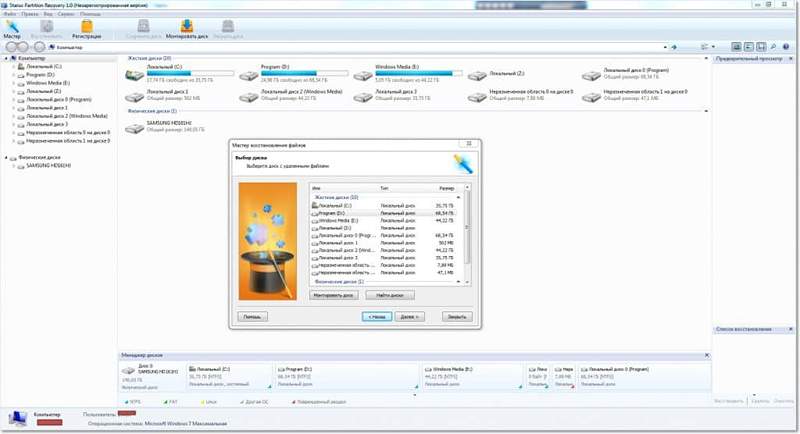
4. Pogledajmo bliže radnog majstora za vraćanje datoteka. Vrlo je prikladno raditi s tim i samo.
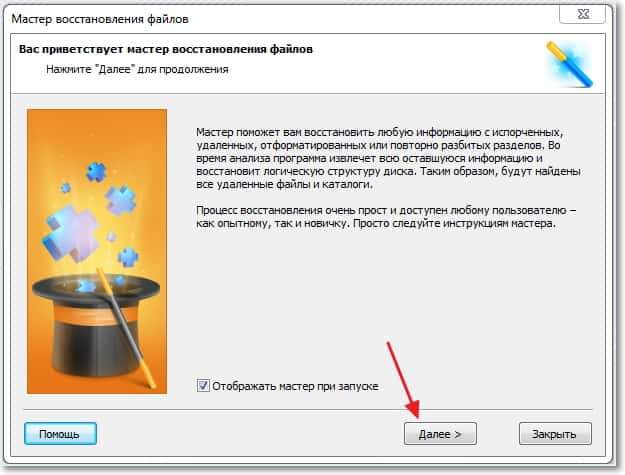
Kliknite "Dalje" .
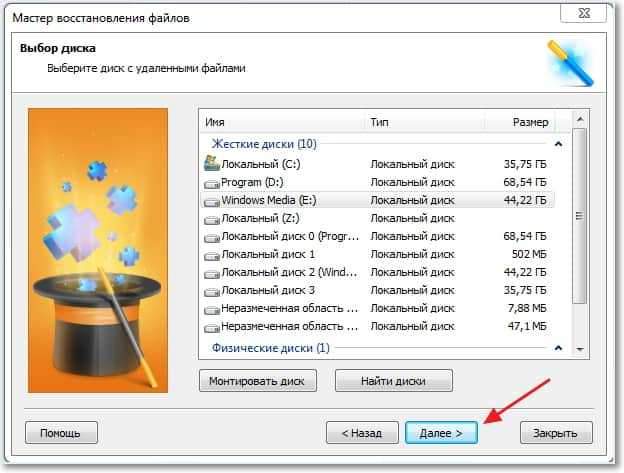
Ovdje odaberemo disk s kojeg moramo vratiti podatke i kliknuti "Next".
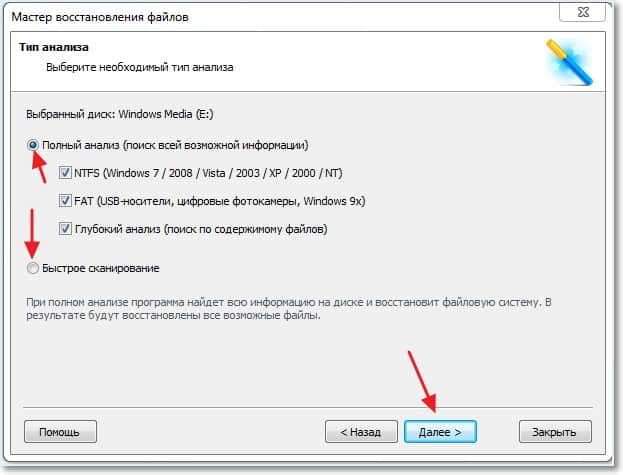
U ovoj fazi naznačimo program oporavka starus particije kako skenirati disk koji smo odabrali. Napravite brzo skeniranje, ova je metoda najprikladnija ako trebate vratiti nedavno izbrisane datoteke. Ili cjelovita analiza, program će pronaći sve moguće datoteke i vratiti ih. Nastavite pritiskom na gumb "Dalje".
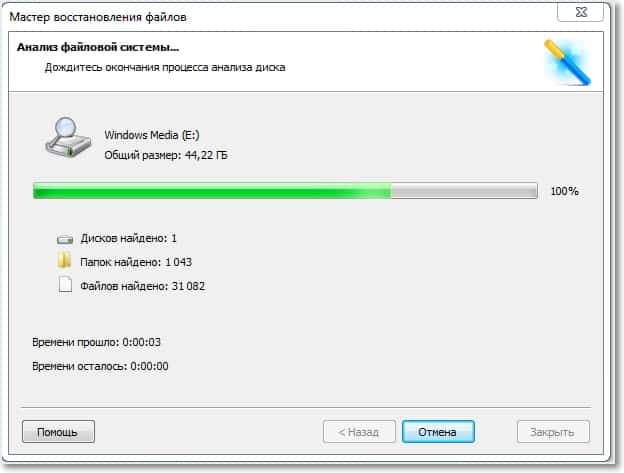
Pa, ovdje trebate pričekati dok program skenira disk i daje nam rezultat.
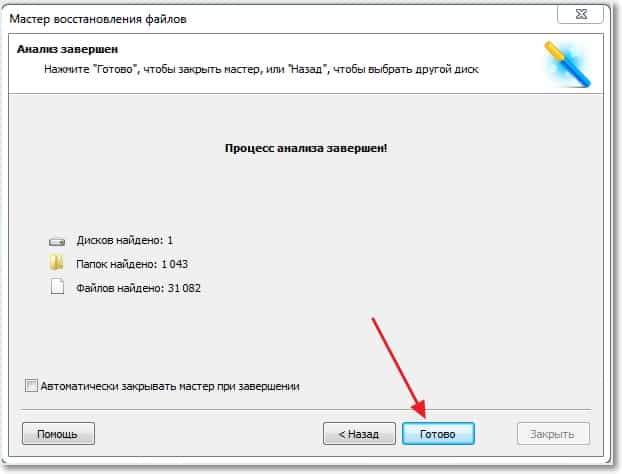
Program mi je dao rezultat, kako bih otišao na pregled obnovljenih datoteka, kliknite "Spremni".
Pronađene datoteke pregledavamo i vraćamo i vraćamo
5. Posljednji korak u oporavku datoteka je pregled i spremanje. Nakon završetka skeniranja, dobio sam ovaj rezultat:
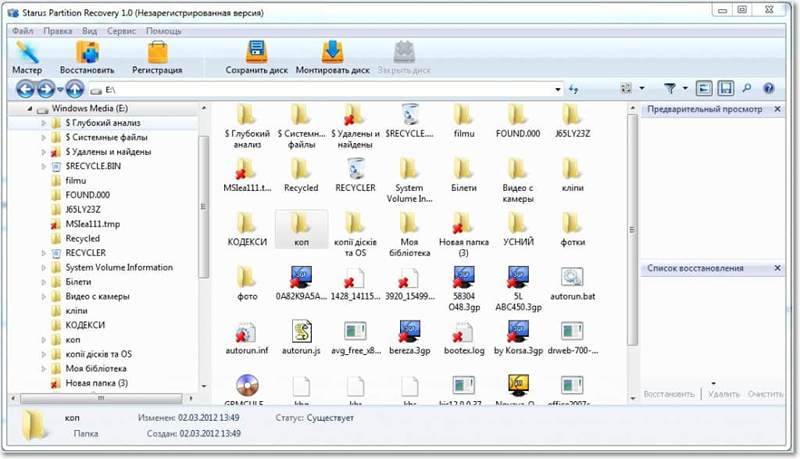
Ovdje je jednako jednostavno, ističemo datoteku koja nam je potrebna i odmah je možete pogledati u desnom prozoru, ako je ovo mapa, onda se može otvoriti. Da bismo spremili datoteku koja nam je potrebna, to radimo:
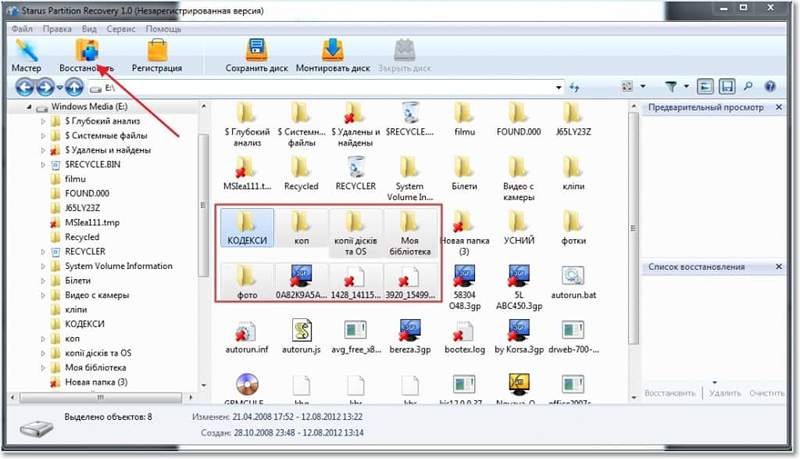
Odaberite jednu ili više datoteka i pritisnite gumb "Restore" na vrhu.
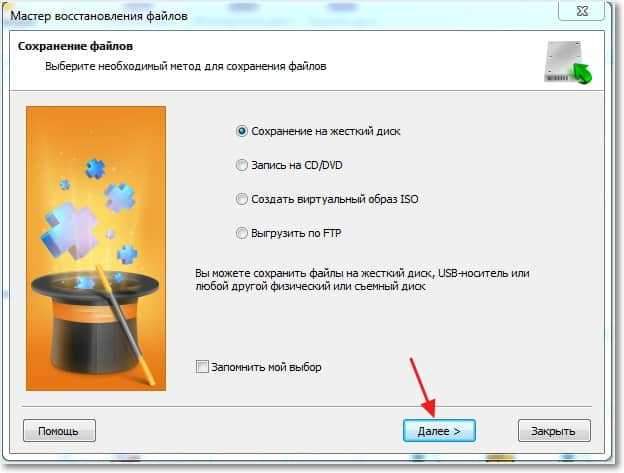
Kao što vidite, programeri programa za oporavak particije STARUS pokušali su i napravili nekoliko načina za održavanje obnovljenih informacija. Možete uštedjeti na tvrdom disku, pisati na CD/DVD, stvoriti sliku diska ili čak istovariti od FTP -a. Možete odabrati bilo koju opciju prikladnu za vas. Samo vam snažno ne savjetujem da održavate obnovljene podatke na istom disku s kojeg ste ga obnovili. I tako se čini da sve.
Kao što vidite, sve je vrlo jednostavno i vrlo funkcionalno. Recovery Starus particija zaista je vrlo moćan alat koji može spremiti bilo koje informacije iz bilo kojeg pogona, a ovaj će postupak učiniti vrlo jednostavan za obične korisnike. Kao i uvijek, čekam vaše komentare. Sretno i pobrinite se za svoje podatke!

